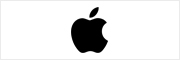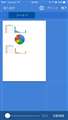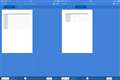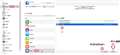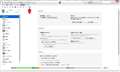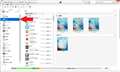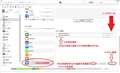iPad Air 2 Wi-Fiモデル 128GB
- 反射防止コーティングを施してぎらつきを従来比56%抑えた、解像度2048×1536の「Retinaディスプレイ」搭載9.7型タブレット。
- アルミニウム製「Unibody」を採用し、厚み6.1mmで重量437gを実現するほか、8MPと1.2MPの2つのカメラを搭載。
- 従来機種と比べてCPUパフォーマンスが最大40%、グラフィックスパフォーマンスが2.5倍向上した「A8Xチップ」を搭載している。
※OSは出荷時期によって、変更されている場合があります。ご購入の際は購入店舗にて直接ご確認ください。
iPad Air 2 Wi-Fiモデル 128GBApple
最安価格(税込):ショップが販売価格を掲載するまでお待ちください [スペースグレイ] 登録日:2014年10月17日
このページのスレッド一覧(全198スレッド)![]()
| 内容・タイトル | ナイスクチコミ数 | 返信数 | 最終投稿日時 |
|---|---|---|---|
| 9 | 3 | 2016年5月5日 19:05 | |
| 26 | 6 | 2016年4月29日 20:13 | |
| 3 | 2 | 2016年4月28日 09:29 | |
| 38 | 14 | 2016年5月24日 20:11 | |
| 16 | 3 | 2016年4月25日 18:32 | |
| 8 | 4 | 2016年4月19日 13:57 |
- 「質問の絞込み」の未返信、未解決は最新1年、解決済みは全期間のクチコミを表示しています
タブレットPC > Apple > iPad Air 2 Wi-Fiモデル 16GB
現在、docomo回線にてxperia z3 compactを使っていますが今度、仕事でipad air2の使用が必要となりました。その場合、携帯端末がiphoneでないのですがテザリングできますか?現在はwi-fi専用のdocomo d-tabを使ってテザリングしていますが今後、仕事での使用のアプリがAndroidでの開発がなくなったためにipadに乗り換えのためです。apple製品の使用が初めてですのでよろしくお願いします。
![]() 1点
1点
スマホ(Android)→テザリング(Wi-Fi)→iPadAir2、で使用可能か?
という質問であれば、可能です。
書込番号:19848793
![]() 5点
5点
Androidスマホは持っていませんが、Android端末 Nexus 7 2013 LTEモデルにSIMを挿して、テザリング設定すれば、iPad Air 2とW-Fiテザリング、Bluetoohテザリングとも出来ます。
一般的なスマホとiPadの組み合わせはテザリングは出来るでしょう。
書込番号:19848798
![]() 3点
3点
早速のご回答、ありがとうございます。簡単にできるようですのでホッとしました。これで安心できます。
書込番号:19848824
![]() 0点
0点
タブレットPC > Apple > iPad Air 2 Wi-Fiモデル 64GB
アップルのサポートコミュニティで質問したのですが、返答がなかったのでこちらで質問をさせて頂きます。
無線機能のないプリンターしか持っていないので、実際に印刷できないのですが、iPadの表計算アプリから直接印刷しようとするとどうなるか試しています。
Numbersは、プリントのプレビューで拡大縮小が細かくできるのですが、余白があるのにも関わらず、拡大しようとすると数ページに分割されてしまい、1ページにおさめようとすると小さくなってしまう感じです。
エクセルの場合、拡大縮小自体が機能していないのか、設定を変えてもプレビューがうまく変化しません。
それで質問なのですが、印刷をする前に、対象を用紙の大きさに合わせて拡大縮小できますか?
用紙いっぱいに印刷したいので、プリンターアプリなどから拡大縮小の設定ができれば良いのですが。
![]() 10点
10点
印刷設定はプリンタのメーカー/機種によって違うし、プリンタメーカー製アプリを使うかAirPrintで印刷するのかでも変わる。
書込番号:19827426
![]() 4点
4点
プリンタメーカーのアプリ落として試してみればいいのでは?
書込番号:19827450
![]() 3点
3点
iPhone 6s Plus iOS 9.3.1 のNumbersで試してみました。
「プリント」のプレビュー画面では画面下のスライドボタンで自由に拡大縮小できました。
「自動調整」ボタンで1ページちょうどになるように設定されました。
この後でプリンタ名を選択する画面になるので、プリンタの機種・ドライバとは関係なく拡大縮小できるように思えます。
ただ、実際にプリンタには出力していませんので、プレビュー画面通りに印刷できるのかは検証していません。
書込番号:19828460
![]() 3点
3点
>ふじくろさん
画像のアップロード、ありがとうございます。
印刷のプレビューで拡大縮小できるのは知っているのですが、どうしてもアップされた画像よりも2倍程度、左右の余白が大きくなります。大きさを変えたりしても余白は変わらないんです。
実際にiPadから印刷している人がいればいいんですが、アプリ版は罫線の種類も少ないし、そもそも使っている人がいないんでしょうか。
書込番号:19829860
![]() 4点
4点
普段はMacのNumbersを使いMacからでも印刷することは滅多にありませんが、以下の環境でよろしければ試すことはできます。
・iPad Pro 12.9inch, iOS 9.3.1
・Numbers 2.6.1(最新)
・Brother iPrint&Scan 4.2.1 (Brother J4210N
書込番号:19829915
![]() 2点
2点
>ふじくろさん
そうして頂けると大変有り難いです。
印刷する前にプリンタ側で拡大縮小の設定ができるかどうか知りたいです。
Numbersですがバグなのかそういう仕様なのか、どうやら新しくシートを作ると余白が大きくなるみたいです。
書込番号:19830708
![]() 0点
0点
タブレットPC > Apple > iPad Air 2 Wi-Fiモデル 64GB
iPadをテーブルに置いて画面の端の方を指で上から押すと、
少しカタカタします。
iPadの背面は完全な平面ではないのでしょうか?
よろしくお願いします。
書込番号:19825966 スマートフォンサイトからの書き込み
![]() 2点
2点
テーブルの平面性もありますよ。我家のアイパッドとテーブルは密着してます。
書込番号:19825972
![]() 0点
0点
私も密着しています。
一度、誤って階段から落としましたが、筐体は無事で曲がりませんでした。
書込番号:19826279
![]() 1点
1点
タブレットPC > Apple > iPad Air 2 Wi-Fiモデル 64GB
本機にBluetoothキーボードを繋げて、モバイルPC替わりに使用しています。
普段は本機で作ったword文書を、メールの添付ファイルで送信し、自宅PCで続きの作業をしているのですが、今度、wifi環境のないところ(PCをLANケーブルでネットに繋ぐことはできる)に行くことになりました。
本機とPCをUSBコードで接続して、本機で作ったwordファイルをPCに転送したいのですが、コードをつないでも、画像ファイルしか開けません。wordファイルをwifiの飛んでいないところでPCへ転送する方法がありましたら、お教え下さい。できるだけコストのかからない方法を探しています。
![]() 8点
8点
>PCをLANケーブルでネットに繋ぐことはできる
”ネット”というのがインターネットのことでしたら、コンピュータをインターネット共有のアクセスポイントに設定し、iPadをWiFiで接続すればメール添付で送信できると思います。
参考記事;
MacをWiFiアクセスポイントとして使う方法
http://weekly.ascii.jp/elem/000/000/136/136392/
書込番号:19816201
![]() 6点
6点
itunesでipadを開き、Appタブにあるフィル共有からWordを選び、目的のファイルを選択して保存もしくは共有設定を行うだけです。
しかし、PCがインターネット接続可能であればOneDriveもしくはGoogle Driveに保存したほうが便利だと思います。
書込番号:19816298
![]() 4点
4点
iPadで、GMAILなどのメールで下書き保存するまたは、自分のメールアドレス宛に送信。
パソコンで、下書きを開く、または、自分宛のメールを開く。
書込番号:19816420
![]() 2点
2点
要はiPadがWiFiモデルのため、無線LANが無い環境で使えないことですね。
Macは上記に書かれていますが、
>Windows10のノートパソコンをWiFiアクセスポイントに
http://www.fwindows.com/20150911130716/
書込番号:19816435
![]()
![]() 6点
6点
状況を勘違いしていました。
先ほどのレスは取り消します。
>本機とPCをUSBコードで接続して、本機で作ったwordファイルをPCに転送したいのですが、コードをつないでも、画像ファイルしか開けません。
USB-Lightning ケーブルで、本機とパソコンを接続し、パソコンのWindows Explorerでファイルを本機からパソコンにコピーします。
コピーしたファイルの拡張子が、 .doc または .docx であれば、パソコンのMicrosoft Wordで開けるはずです。
開けないとすれば、どのようなエラーメッセージが表示されますか?
書込番号:19816514
![]() 2点
2点
こちらに紹介されている以外にもいくつか方法はありますが、具体的にはスレ主さまの環境に依ります。
・PCはWindowsですか、Macですか?
・OSのバージョンはなんですか?
・その訪問先のPCは、普段iPadを接続しているご自身のコンピュータを持ち込むということですか?公共の場などの他人のコンピュータですか?
・iPadでwordファイルを作成したタイミングではインターネットに接続できるのでしょうか?(その後WiFi環境のない場所に移動で、wordファイルの新規作成や更新もしない?)
書込番号:19816555
![]() 0点
0点
Word for iOSの保存はiPad本体かクラウドだけとなるのでオフラインでは本体への保存となりますね。
それをWindows PCへとなると
方法は1つ。
ケーブルでつないで、iTunesを介してしかありません。
iPadの項目でAPPの下方に共有があり、Wordを選ぶと本体に保存したファイルが表示されますので
それを保存でPCに転送する。
逆は追加です。
>キハ65さんの方法でWi-Fiが可能ならばOneDriveかDropboxを利用すると便利です。
書込番号:19816597
![]() 5点
5点
>ふじくろさん
何度もご親切にご回答いただきありがとうございました。
PCのほうはwindows10を使用しており、訪問先のホテルで自分のPCを使用し、出先でwifiモデルのipad(オフライン)をモバイルとして使用する、という状況を予定しております。
普段は自宅にルーターがあって、無線WIFIが使えるので、wifiモデルのipadでも、ipadから、自分のPC宛てに、メールを送って、添付ファイルとして、ファイルをみることも、one drive 経由でデータのやりとりをすることも、なんとかできております。
キハ65さん、Re=UL/νさんがお教え下さった方法が現実的なように思いますので試してみようと思います。
どうもありがとうございました。
>papic0さん
ご回答ありがとうございました。
ケーブルで、本機とPCを繋いでみたのですが、windowsエクスプローラーを開いても、wordのファイルがみつからないのです。
画像のフォルダだけは表示されます。windowsのパソコンの扱いも不得手なので、エクスプローラーでの開き方が違っているのかもしれません。
>Re=UL/νさん
ご回答ありがとうございます。
最も速くできそうなやり方で、すぐに試してみようと思ったのですが、初心者なので、「iPadの項目でAPPの下方に共有があり、Wordを選ぶ」のやり方がよくわかりません。「ipadのAPPの下方にある共有」とはどこのことなのでしょうか。もし、もう少しスモールステップでご教授いただけるようでしたら、お時間のあるとき、ぜひお教えいただけないでしょうか。(訪問するのは、まだひと月先ですので、お時間にご無理のないときで結構ですので、どうぞお願いいたします)。
>ありりん00615さん
ご回答ありがとうございました。
「itunesでipadを開き、Appタブにあるフィル共有からWordを選び…」おそらく、Re=UL/νさんと同じ方法をお教え下さったのかと存じますが、やはりやり方が、よくわかりませんでした(せっかく教えて下さったのに、もう、情けないです(〉〈);) Appタブというのがどこにあるのか、どうしてもたどり着けないのです…。
>キハ65さん
ご回答ありがとうございました。
windows10が、ルーターように、アクセスポイントとして使えるのですね!
PCの扱いすら、苦手なので、熟読しないとやできないと思いますが、来週末、時間に余裕のあるときに試してみます。
「ホテルでwif」iを謳ったような小型のルーターを購入しなければできないのかしら、行ってみないと自分に設定できるかわからないし不安…と思っていましたので、助かりました。
まだトライしておりませんが、取り急ぎ御礼まで。
書込番号:19816774
![]() 0点
0点
Re=UL/νさんの書き込みを見て思い出しました。
iOS機器をWinrowsパソコンとUSBケーブルで接続してWindows Exploreで開いても何も見えませんね。
誤レスを書き込み、申し訳ありません。
iTunesで操作してください。
書込番号:19816916
![]() 0点
0点
(1)iOS端末とパソコンをUSBケーブルで接続。
(2)パソコンのiTunesを起動。
(3)iTunes上段にある端末マーク(ボタン)をクリック。(画像1枚目)
(4)iTunes画面の左側にある「App」をクリック。(画像2枚目)
(5)iTunes画面右側ウインドウを下にスクロール。(画像3枚目)
以降画像3で説明してます。
※文章が表示される欄にドラッグ&ドロップでも可能です。
ホテルのインターネットが有線だけなら、ホテルなど向けのアクセスポイント機器もあるので
それを利用する事でWi-Fiが使えるようにはなります。
こんなやつ
http://kakaku.com/item/K0000645218/
またはキハ65さんの提案方法でPCを介する事も可能です。(できないPCもあるかも)
>papic0さん
ドンマイ。
確かにIEでドラッグ&ドロップが使えた方が便利ですが、Appleはセキュリティ面で嫌ってるのか
ファイル保存先を表示させない仕様のようです。
書込番号:19817005
![]() 3点
3点
>papic0さん
いえ、沢山の片が親身にご回答くださって、びっくりしております。ありがとうございました。
>Re=UL/νさん
早々にありがとうございました。
懇切丁寧にご説明いただき、恐縮です。これなら、私でもできそうです。
じっくりやってみます。取り急ぎ御礼まで。
書込番号:19819000
![]() 0点
0点
オフラインでデータ転送するならLightning 対応のUSBメモリーを使う方法もあります。
http://matome.naver.jp/m/odai/2142485498911149401
ただ、PCやAndroid用のものよりも値段が高いのとファイルによっては転送できないものもあることが難点です。
書込番号:19823811 スマートフォンサイトからの書き込み
![]() 1点
1点
>mitsukikoさん
このような商品があることを知りませんでした!
まだまだお高いですが、手っ取り早いという点では、一番ですね。
ご教示ありがとうございました。
書込番号:19824864
![]() 1点
1点
>キハ65さん
教えて頂いた頁にアクセスしたところ、最初は、やり方を読んでもわからなかったのですが、プリントアウトして知人にやり方を教えて貰い、どうにかセッティングすることができました。
i-padの接続先に、自分で作ったアクセスポイントが現れて、ちょっと感動しました。
これなら、パソコンさえ、LANケーブルでネットに繋いでおけば、wi-Fiモデルのi-padでもネットが使えます。
ありがとうございました!
書込番号:19901735
![]() 0点
0点
タブレットPC > Apple > iPad Air 2 Wi-Fiモデル 64GB
交渉の結果だったら税込みかもだけど
店頭popだったらヤマダの場合税抜きなのでは…
書込番号:19813593
![]() 7点
7点
タブレットPC > Apple > iPad Air 2 Wi-Fiモデル 16GB
セルラーモデルにbbexciteのsimを使っています。
しかし、頻繁に通信が不安定でネットに繋がりません。
設定はいじっていないのになぜでしょうか?
いちいち再起動しないとネットに繋がりません。
どうにかなりませんでしょうか?
![]() 2点
2点
こんにちは
下記で検証されています。
iPad Air 2 SIMフリー版 ○ nanoSIM
※iOS 9.3.1 (13E238) モデル番号 A1567で確認。 ※APNの設定には、構成プロファイルをご利用ください。
http://bb.excite.co.jp/lte/docomo/device/#Apple
問題ないようなら、BB.excite の問題かもしれません。
別のMVNOに変更してみるとでしょうか。
書込番号:19793317
![]() 3点
3点
セルラーモデルなら書き込む場所が違いますよ。
iPad Air 2 Wi-Fi+Cellular 16GB SIMフリー
http://bbs.kakaku.com/bbs/J0000014108/#tab
端末不良の可能性があるからアップルストアで見て貰ったら?
書込番号:19793515
![]() 2点
2点
>たっくん3398さん
1回iPadの電源を切ってSIMカードを入れ直してみても症状は同じでしょうか?
書込番号:19793594
![]()
![]() 1点
1点
クチコミ掲示板検索
最適な製品選びをサポート!
[タブレットPC]
新着ピックアップリスト
-
【欲しいものリスト】イヤホン
-
【欲しいものリスト】自作PC2025
-
【欲しいものリスト】メインアップグレードv4.22
-
【欲しいものリスト】NEW PC
-
【Myコレクション】からあげU20例
価格.comマガジン
注目トピックス
(パソコン)
タブレットPC
(最近1年以内の発売・登録)